Как да ускорите времето за стартиране на Windows
Изпитването на забавяне по време на стартиране на Windows може да бъде невероятно разочароващо, особено когато бързате. Множество фактори – вариращи от твърде много стартиращи програми и фонови услуги до неправилни настройки на BIOS – могат да допринесат за бавното време за зареждане. Ето изчерпателно ръководство, което очертава приложими стъпки за намаляване на времето за зареждане, което позволява на компютъра ви да работи бързо, когато имате нужда от него.
Бърза навигация
- Включете бързо стартиране
- Деактивирайте стартиращите програми
- Вземете SSD или дефрагментирайте твърдия си диск
- Дайте приоритет на вашето OS устройство в BIOS
- Намалете времето за изчакване на избора на ОС
- Деактивирайте ненужните услуги
- Оптимизиране на пейджинг файл
1. Включете бързо стартиране
Бързото стартиране е функция, която подобрява времето за зареждане, като запазва състоянието на системата, вместо да затваря всичко напълно при изключване. Той позволява на Windows да възобнови по-бързо, като възстанови последната ви сесия при рестартиране.
За да активирате бързо стартиране:
- Потърсете Control Panel в лентата за търсене на Windows и го отворете.
- Придвижете се до Хардуер и звук > Опции за захранване .
- Изберете Избор какво правят бутоните за захранване от лявата странична лента.
- Под Настройки за изключване поставете отметка в квадратчето до Включване на бързо стартиране (препоръчително) .
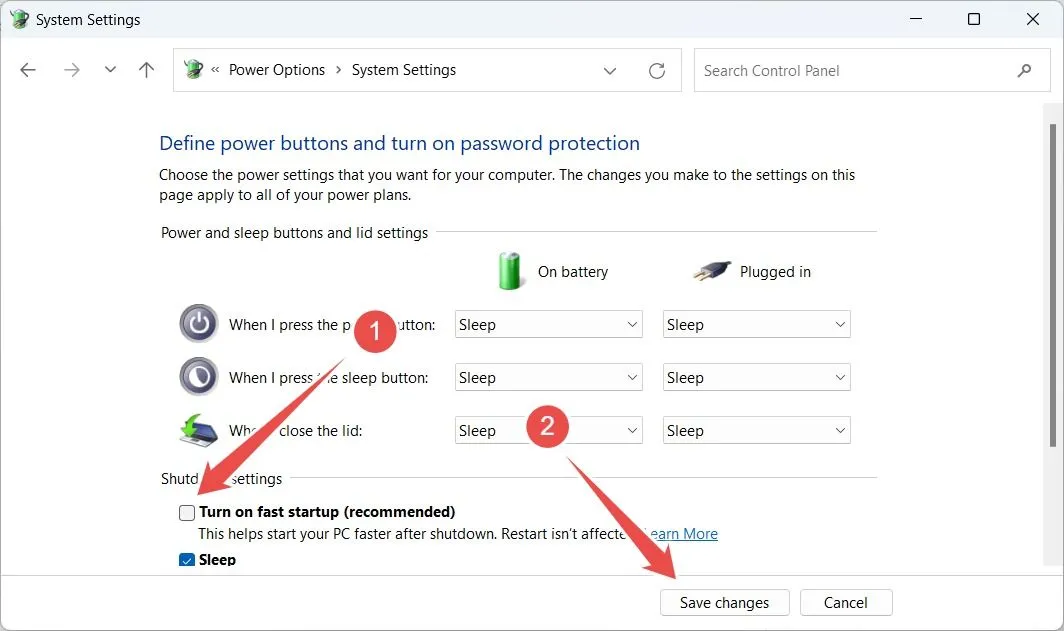
Ако опцията е сива, щракнете върху Промяна на настройките, които в момента не са налични, за да я активирате.
2. Деактивирайте стартиращите програми
Много приложения автоматично се конфигурират да се стартират при стартиране, което може да изразходва ценни системни ресурси, което води до по-дълго време за зареждане. Деактивирането на ненужни стартиращи програми е от съществено значение за по-бързото стартиране.
Ето как да деактивирате тези програми:
- Щракнете с десния бутон върху бутона Старт и изберете Диспечер на задачите .
- Отидете в раздела Стартиращи приложения , за да видите списък с програми и тяхното въздействие при стартиране.
- Идентифицирайте тези, които не са необходими, щракнете с десния бутон върху тях и след това изберете Деактивиране .
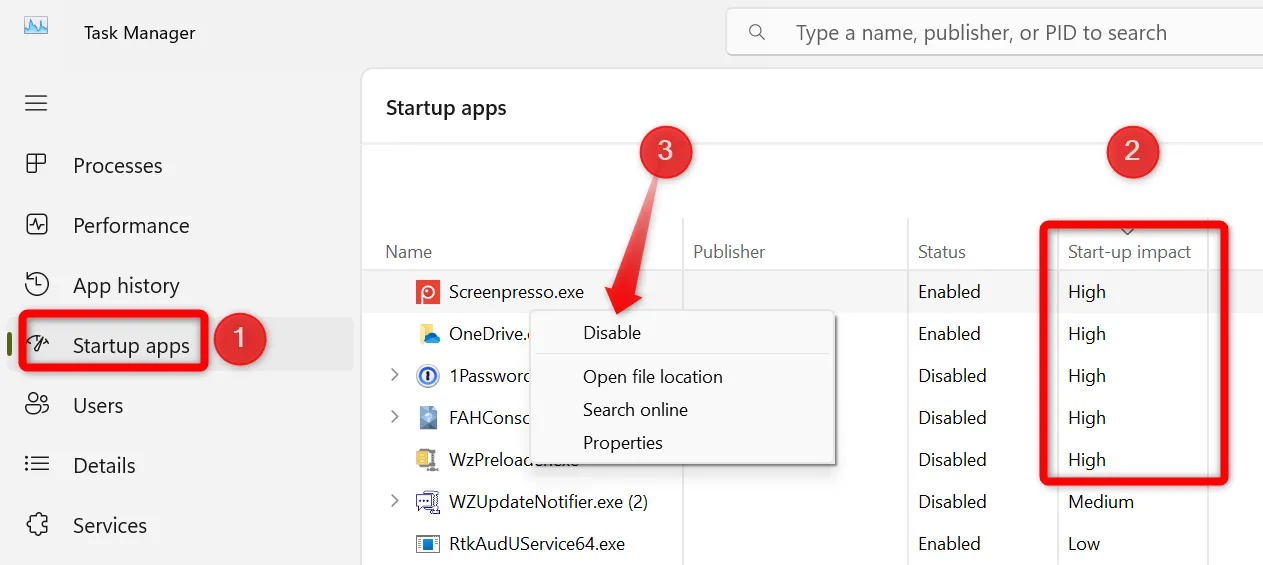
3. Вземете SSD или дефрагментирайте твърдия си диск
Технологията SSD (Solid-State Drive) предлага значително подобрение на производителността в сравнение с традиционните HDD (твърди дискове) поради липсата на движещи се части. Ако вашата система все още разчита на твърд диск, помислете за надграждане до SSD за значително намаляване на времето за зареждане.
Ако надграждането на SSD не е възможно незабавно, можете да подобрите производителността, като дефрагментирате вашия твърд диск:
- Въведете Defragment and Optimize Drives в лентата за търсене и го отворете.
- Изберете вашия HDD, след което щракнете върху Оптимизиране, за да подредите данните ефективно.
4. Приоритизирайте вашето OS устройство в BIOS
Редът за зареждане на BIOS определя кой диск проверява първо вашият компютър по време на стартиране. Ако вашият OS диск не е с приоритет, системата отнема повече време, за да го намери, като по този начин удължава времето за зареждане.
За да зададете вашето OS устройство като приоритетно:
- Рестартирайте компютъра си и влезте в настройките на BIOS/UEFI (често достъпни чрез натискане на F2 , Delete или друг определен клавиш).
- Намерете секцията Boot и коригирайте реда, за да поставите вашето OS устройство в горната част.
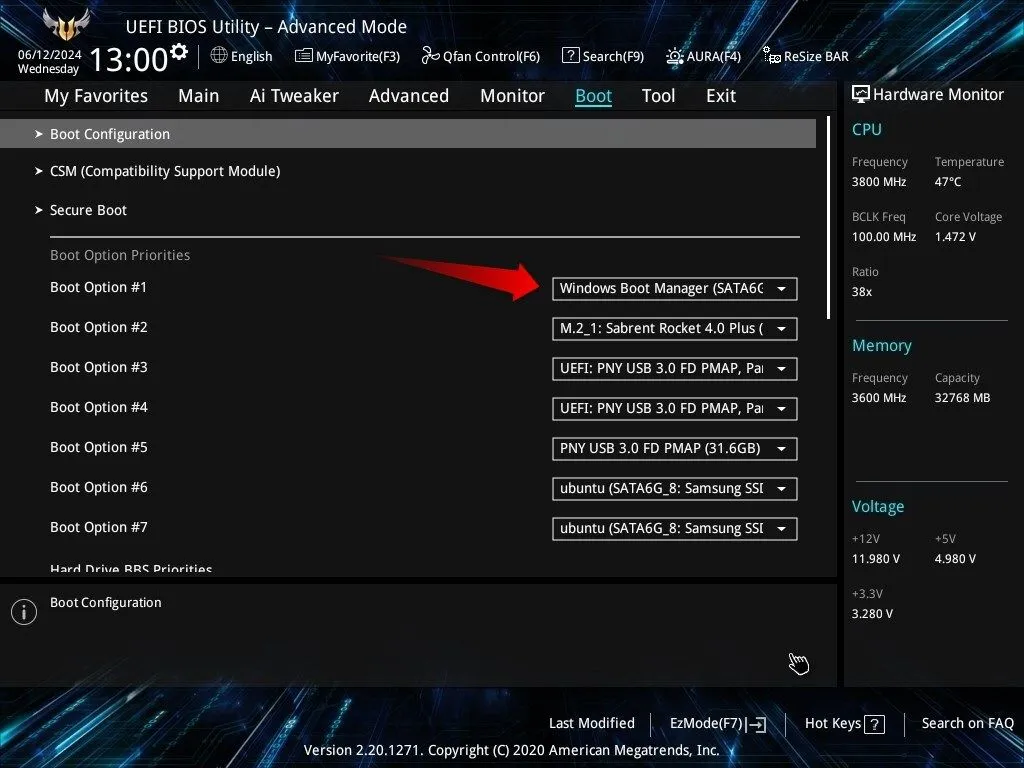
5. Намалете времето за изчакване при избор на ОС
Ако имате инсталирани няколко операционни системи, прозорецът за избор може да добави ненужни секунди към времето за зареждане. Можете да персонализирате това изчакване за по-бърз старт:
- Натиснете Win + R , въведете sysdm.cpl и натиснете Enter.
- В раздела Разширени щракнете върху Настройки в секцията Стартиране и възстановяване .
- Регулирайте времето за показване на списъка с операционни системи на 5 или 10 секунди .
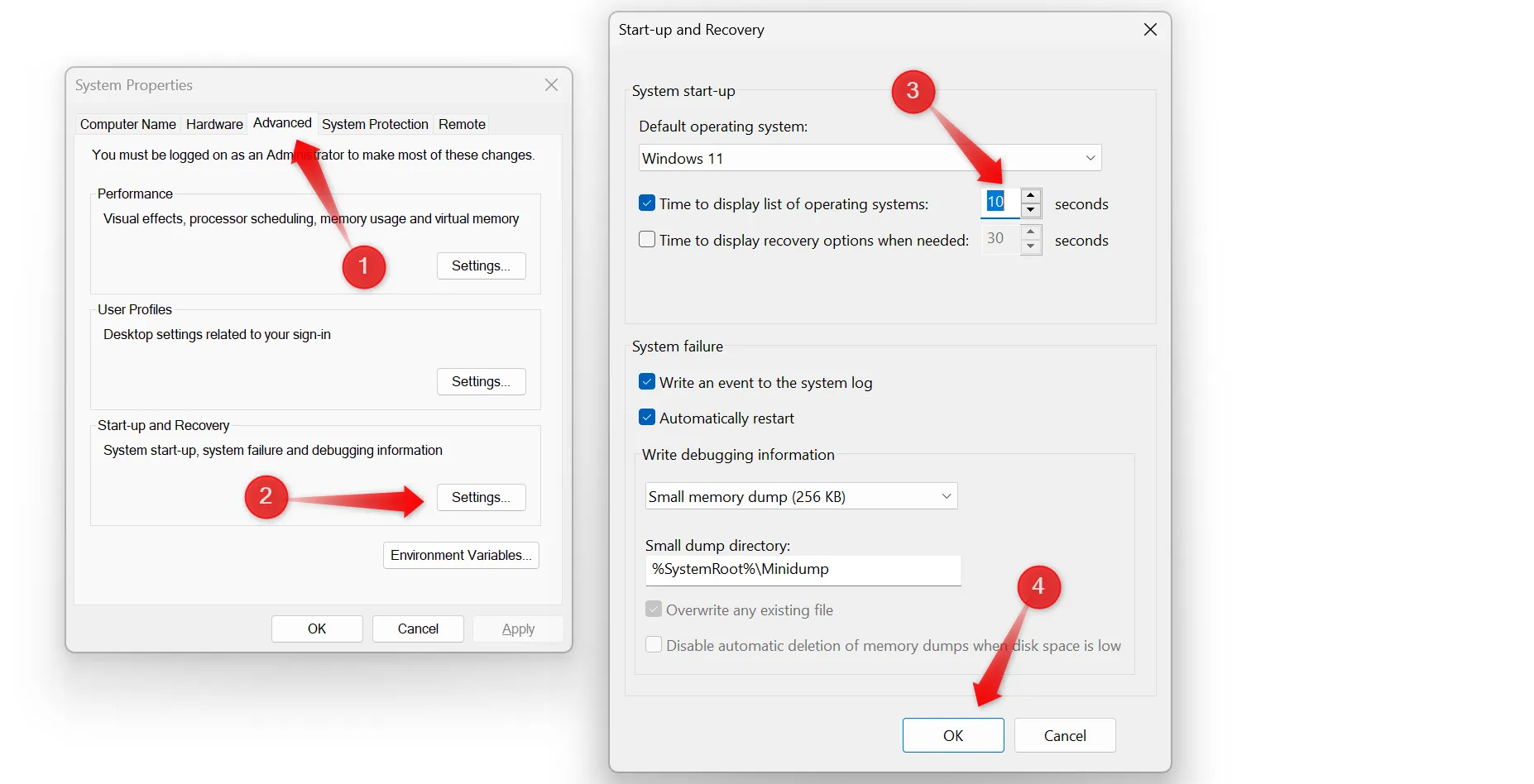
6. Деактивирайте ненужните услуги
Много приложения инсталират услуги, които работят във фонов режим, като консумират системни ресурси. Деактивирането на несъществени услуги може да освободи ресурси и да ускори времето за зареждане. За да направите това:
- Натиснете Win + R , въведете msconfig и натиснете Enter.
- Преминете към раздела Услуги и отметнете Скриване на всички услуги на Microsoft, за да се съсредоточите върху услугите на трети страни.
- Премахнете отметката от ненужните услуги и щракнете върху Приложи , след това върху OK .

7. Оптимизирайте пейджинг файла
Файлът за виртуална памет служи като допълнителна памет, когато физическата RAM е пълна. Коригирането на неговия размер може да оптимизира производителността:
- Отидете на Настройки > Система > Информация > Разширени системни настройки .
- В секцията „Производителност“ щракнете върху „Настройки“ , след което превключете към раздела „Разширени“ и изберете „Промяна“ под „Виртуална памет“.
- Премахнете отметката от Автоматично управление на размера на файла за виртуална памет за всички устройства и задайте първоначалния размер на 1,5 пъти вашата RAM, а максималния размер на 4 пъти.
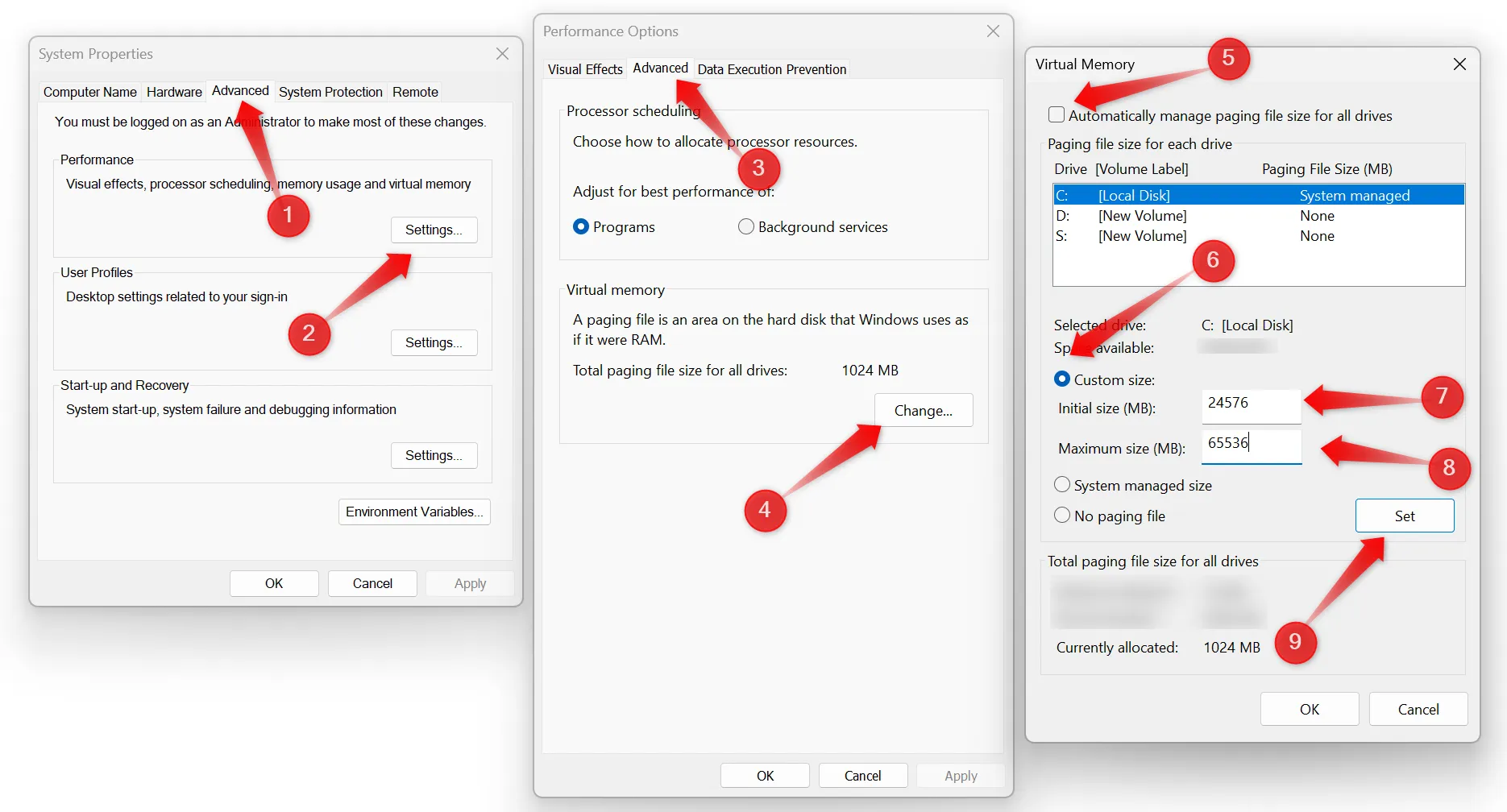
Прилагането на тези съвети значително ще намали времето за зареждане на вашия компютър с Windows. Всяка стъпка играе неразделна част от рационализирането на процеса на стартиране. От решаващо значение е редовно да наблюдавате и премахвате нови стартиращи приложения и услуги за постоянна ефективност. По-бързото време за стартиране не е просто лукс, но може да подобри неимоверно вашата продуктивност!
Допълнителни прозрения
1. Как надграждането от HDD към SSD влияе върху времето за зареждане?
Преминаването от HDD към SSD може драстично да намали времето за зареждане, често от 30 секунди до само няколко секунди. SSD дисковете осигуряват по-високи скорости на достъп до данни, което води до подобрена цялостна производителност.
2. Каква е основната причина за бавното зареждане?
Бавното време за зареждане се дължи основно на комбинация от твърде много стартиращи приложения, ненужни услуги, работещи във фонов режим, и хардуерни ограничения, като например използване на по-стар твърд диск вместо SSD.
3. Безопасно ли е да деактивирате стартиращи програми?
Да, като цяло е безопасно да деактивирате стартиращи програми, които не са от съществено значение за операционната система или ежедневните ви задачи. Уверете се обаче, че важни приложения за защита или помощни софтуерни програми са активирани за оптимална производителност.
Вашият коментар